更新元件值,使其與連結的 Inventor 元件相符。
- 按一下

 。 查找
。 查找
-
在「專案管理員」中,按一下「位置視圖」頁籤。
- 在「位置視圖」頁籤中,選取具有差異的連結元件。

- 按一下「顯示詳細資料和連接」
 。
。
- 在「詳細資料」和「連接」窗格中,按一下「詳細資料」頁籤。
- 執行以下任一作業:
- 按一下列選取器 (標題),以選取 AutoCAD Electrical 工具集 元件的一整列。
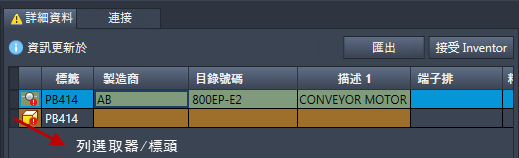
- 按一下個別儲存格

- 按一下列選取器 (標題),以選取 AutoCAD Electrical 工具集 元件的一整列。
- 按一下「接受 Inventor」。
如果您的標籤、安裝和位置屬性存在差異,請使用對等的 Inventor 值手動更新 Electrical 元件的值,因為這些屬性不屬於「接受 Inventor」作業。
- 在「插入/編輯元件」對話方塊中,按一下「確定」以接受 Inventor 零件值。
- 如果目錄資料已更新,請按一下「是」以更新所選元件的所有關聯值,例如,製造商、組合代碼、目錄號碼、額定值、接腳清單、料件號碼、面板外形圖和描述。
- 在「位置視圖」頁籤中,按一下「重新整理」
 以在元件樹狀檢視中查看更新的連結元件。
以在元件樹狀檢視中查看更新的連結元件。